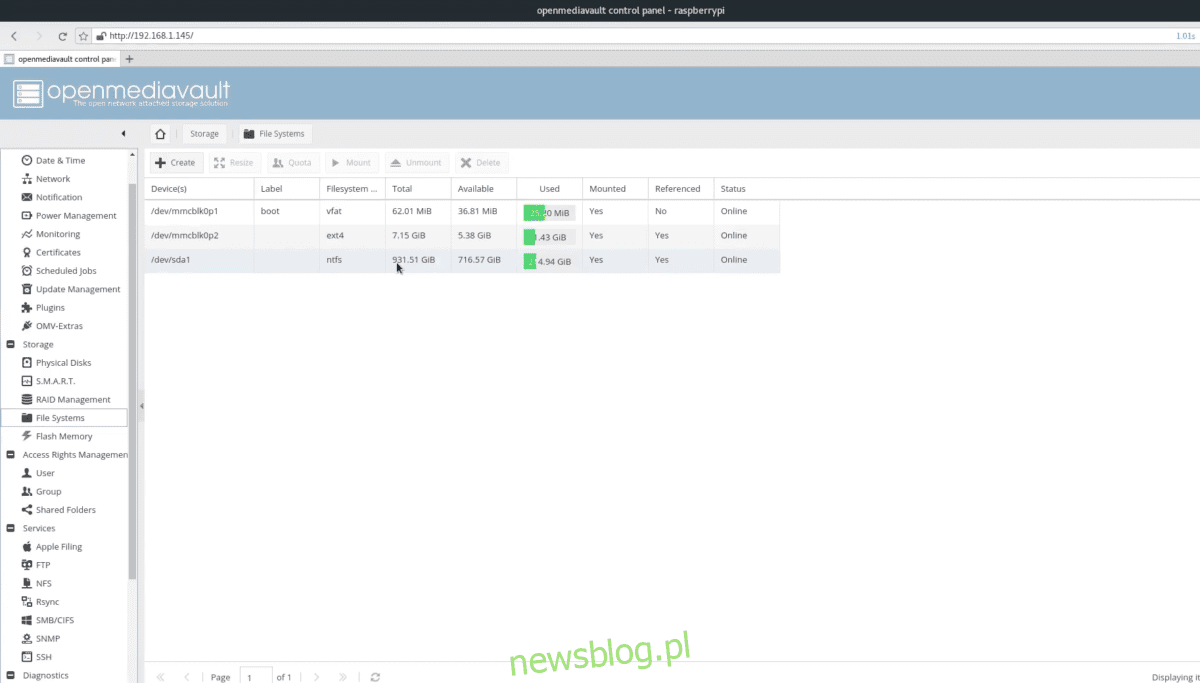
Nhiều người mua Raspberry Pi vì nó có thể được sử dụng như một bảng điều khiển trò chơi điện tử cổ điển dễ dàng hoặc máy trung tâm truyền thông Kodi, nhưng đó không phải là điều duy nhất mà bo mạch ARM trị giá 25 đô la đáng chú ý này có thể làm được. Bạn cũng có thể biến Raspberry Pi của mình thành Linux NAS.
Với sự trợ giúp của Open Media Vault, chúng ta sẽ thảo luận chính xác cách sử dụng Raspberry Pi và biến nó thành thiết bị lưu trữ chạy bằng nguồn chính Rasbian, hoàn chỉnh với thanh USB, chia sẻ tệp qua mạng tương thích với Windowsvà thậm chí là một cuộc thảo luận về cách Plex hoạt động trên đó!
chuẩn bị
Chuyển đổi Raspberry Pi 2 hoặc 3 vào thiết bị NAS dựa trên Debian dễ dàng hơn bạn nghĩ và hãy bắt đầu bằng việc tải xuống phiên bản mới nhất của Open Media Vault về máy tính của bạn. Ngoài ra, hãy tải xuống phiên bản mới nhất của Công cụ ghi thẻ USB/SD Card của Etcher. Khi mọi thứ đã được tải xuống, hãy lắp thẻ Micro SD vào máy tính mà bạn muốn flash hình ảnh và mở công cụ Etcher.
Nhấp vào nút “chọn hình ảnh” và điều hướng đến hình ảnh Open Media Vault đã tải xuống. Sau đó đi đến “chọn ổ đĩa” và nhấp vào thẻ Micro SD. Sau khi chọn hình ảnh và thẻ SD, nhấp vào “flash!” để bắt đầu quá trình.
Sau khi quá trình flash hoàn tất, hãy tháo thẻ SD khỏi máy tính của bạn, cắm nó vào Pi của bạn và bật nó lên. Ngoài ra, hãy kết nối cáp Ethernet để Open Media Vault có thể truy cập mạng.
Lưu ý: cần WiFi cho OMV? Trước tiên, bạn cần kết nối với mạng Ethernet rồi định cấu hình sau trong cài đặt Mạng.
lần khởi động đầu tiên
Ngay lập tức, Open Media Vault cho Pi sẽ hỗ trợ các kết nối SSH. Khi bật nguồn khi được kết nối với mạng, Pi sẽ hiển thị địa chỉ IP mà bạn có thể kết nối. Truy cập PC Linux của bạn, mở trình duyệt web của bạn và nhập thông tin sau vào thanh URL.
https://the.ip.address
Bạn sẽ thấy giao diện đăng nhập. Trong giao diện, nhập “admin” làm tên người dùng và “openmediavault” làm mật khẩu.
Cấu hình người dùng
Ngay lập tức, mọi thứ nhỏ nhặt đều được chăm sóc trong Open Media Vault. Tuy nhiên, để tận dụng hết lợi thế của nó, cần phải có một số cấu hình. Trong giao diện, chọn “người dùng”. Thao tác này sẽ đưa bạn đến trình quản lý người dùng. Trong trình quản lý người dùng, nhấp vào nút “+ Thêm” để tạo người dùng mới.
Trong phần tên, nhập tên người dùng bằng chữ thường. Nếu muốn, hãy thêm email bên cạnh người dùng và đặt mật khẩu. Trong cùng một cửa sổ “Thêm người dùng”, nhấp vào tab “Nhóm”. Để tiết kiệm thời gian, hãy chỉ định người dùng cho từng nhóm bạn cần.
Ví dụ: bạn có muốn người dùng có quyền truy cập vào Samba không? Thêm nó vào nhóm Samba, v.v. Bạn không chắc chắn nên thêm nhóm nào? Cân nhắc chọn càng nhiều nhóm hợp lý càng tốt hoặc chỉ thêm tất cả các nhóm hiện có vào người dùng của bạn (ngoại trừ root).
Cuối cùng, trong phần “Shell”, thay đổi /bin/dash thành /bin/bash.
Lưu ý: SSH phải được bật theo mặc định. Nếu không, hãy nhấp vào “SSH” trong thanh bên. Sau đó nhấp vào “Bật”.
Định cấu hình bộ nhớ USB
Raspberry Pi hết dung lượng lưu trữ SD và kết quả là thực sự không có nhiều chỗ cho các tệp. Để khắc phục điều này, hãy tháo ổ cứng USB (ổ flash lớn cũng được) và cắm nó vào cổng USB của Pi.
Sau khi kết nối, hãy chuyển đến “Hệ thống tệp”, chọn nó trong giao diện và nhấp vào “Kết nối”.
Theo mặc định, OMV (và Debian) hỗ trợ NTFS và các hệ thống tệp Linux khác nhau, vì vậy không có lý do gì để định dạng lại ổ USB của bạn.
Sau khi ổ USB được gắn, nó có thể được sử dụng làm hệ thống lưu trữ chính trong Open Media Vault. Chỉ cần nhớ tạo các thư mục dùng chung (trong NFS, FTP, SMB) trên ổ USB thông qua giao diện, không phải trên thẻ SD.
Định cấu hình chia sẻ mạng
Phần cuối cùng của việc định cấu hình NAS Linux của bạn là kích hoạt lưu trữ mạng. Vì lý do tương thích, bài viết này sẽ thảo luận cách thiết lập chia sẻ SAMBA. Tuy nhiên, nếu bạn có nhu cầu khác, Open Media Vault hỗ trợ nhiều loại giao thức chia sẻ mạng khác nhau.
Để thiết lập chia sẻ mạng, hãy tìm “Dịch vụ” trong thanh bên. Trong các dịch vụ, chọn “SMB / CIFS”.

Trên trang SMB/CIFS, nhấp vào “Bật” để bắt đầu dịch vụ Samba, sau đó nhấp vào tab “Chia sẻ” để bắt đầu làm việc với các thư mục mạng.
Trong phần chia sẻ, hãy nhấp vào nút “+ Thêm”. Một giao diện chia sẻ mới sẽ xuất hiện. Tại đây, nhấn vào dấu + để vào giao diện “Add Shared Folder”.
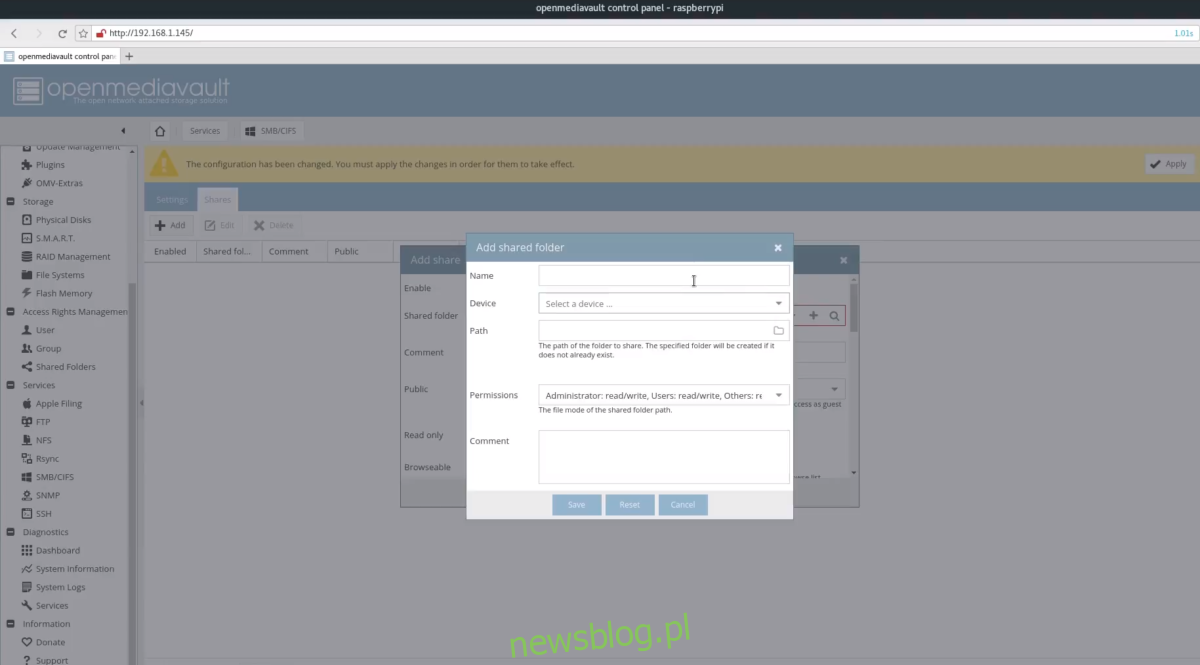
Chọn menu thả xuống “thiết bị” và chọn thiết bị lưu trữ USB mà bạn đã thêm trước đó.
Nếu bạn có một thư mục hiện có mà bạn muốn sử dụng làm thư mục dùng chung, hãy điều hướng đến thư mục đó trong phần đường dẫn. Nếu không, hãy nhập tên thư mục và OMV sẽ tự động tạo nó cho bạn.
Sau đó thay đổi quyền của thư mục dùng chung bằng cách vào “Quyền”. Cuộn xuống và chọn “Mọi người: Đọc/Ghi”.
Nhấp vào “lưu” để áp dụng chia sẻ mới.
Kết nối Raspberry Pi
Để kết nối với NAS Linux mới tạo của bạn trên Raspberry Pi, hãy làm theo các bước sau:
Windows
Nhấp vào thanh thám hiểm và nhập một cái gì đó như ip.address.of.pi để truy cập mạng chia sẻ.
Linux/máy Mac
Sử dụng trình quản lý tệp, nhập smb://ip.address.of.pi để kết nối qua SMB với mạng chia sẻ.
